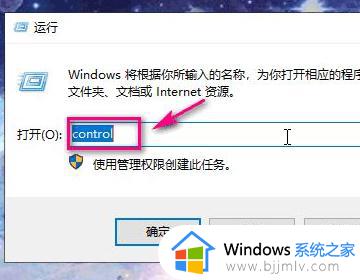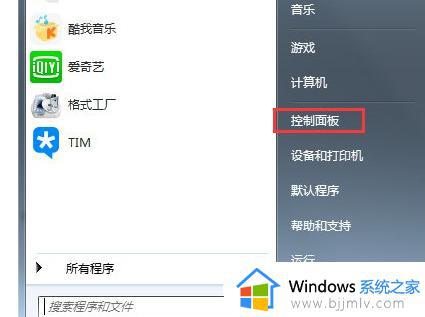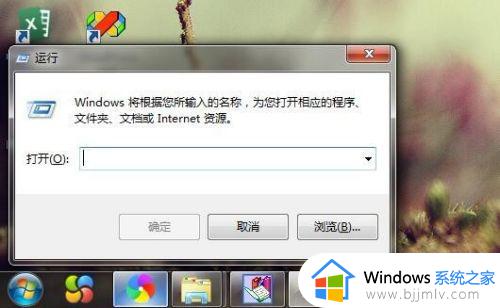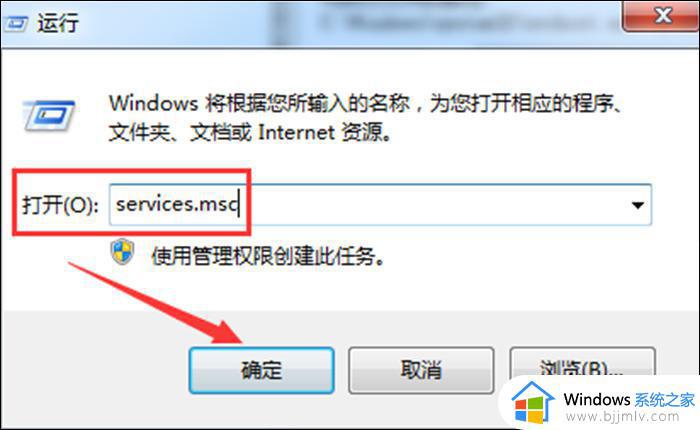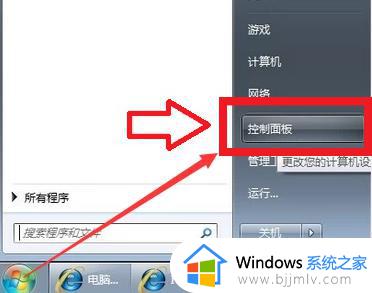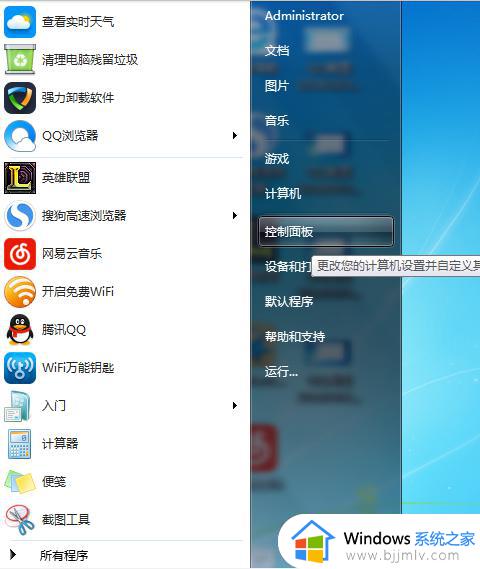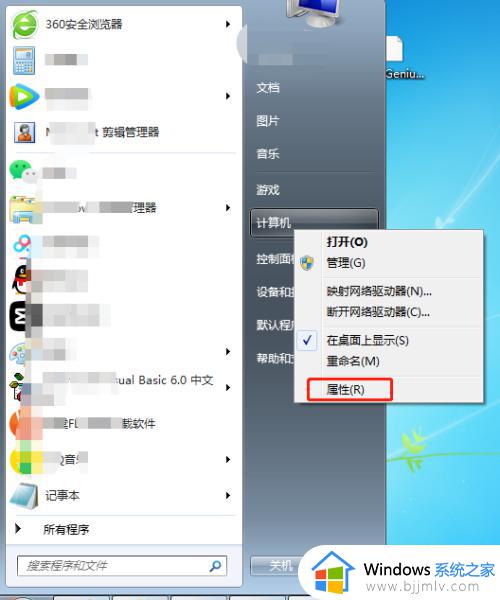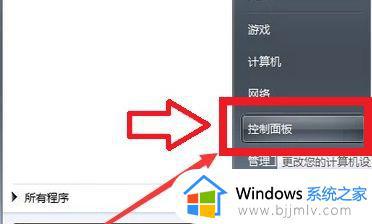windows7怎么打开wifi功能 windows7如何打开wifi开关
更新时间:2024-03-22 15:34:01作者:runxin
在操作台式windows7电脑的时候,经常有用户会选择连接宽带网络上网,也能够保证网速的稳定,不过在没有网线插入的情况下,很多用户都不懂得windows7电脑开启wifi功能连接的设置,对此windows7怎么打开wifi功能呢?在文本中小编就给大家带来windows7如何打开wifi开关相关内容。
具体方法如下:
1、进入网卡驱动,运行光盘中的可执行文件。

2、插入USB无线网卡,并打开控制面板,点击网络和共享中心项进入。
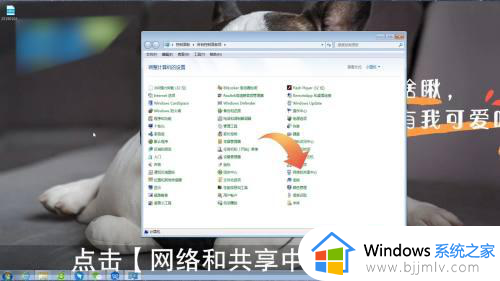
3、点击更改适配器设置项,点击无线网卡设备,选择连接/断开项。
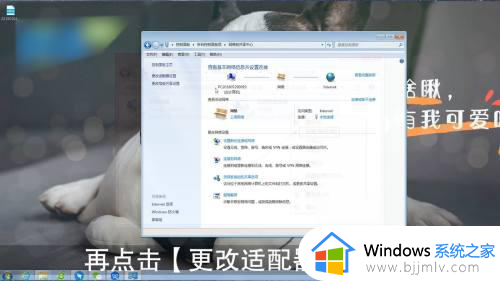
4、选择已搜索到的无线网络,点击连接按钮,最后输入连接密码,点击连接即可。
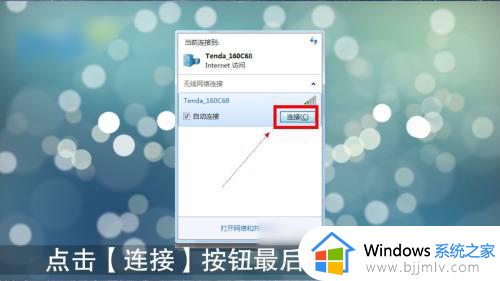
上述就是小编给大家介绍的windows7如何打开wifi开关相关内容了,有遇到过相同问题的用户就可以根据小编的步骤进行操作了,希望能够对大家有所帮助。